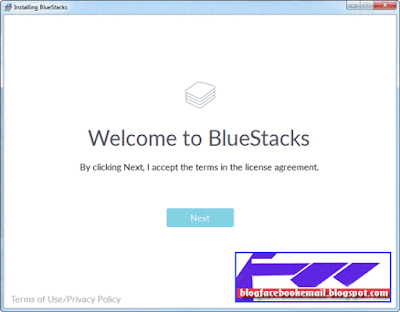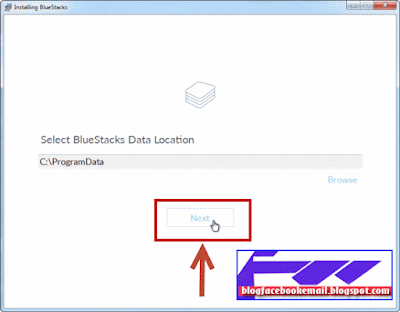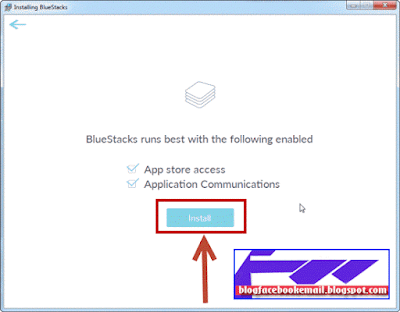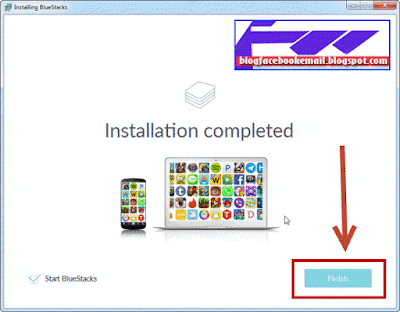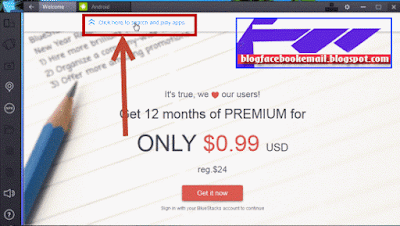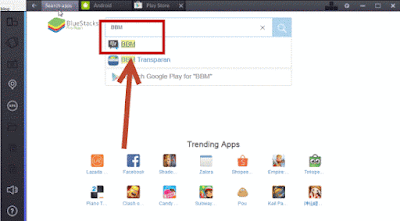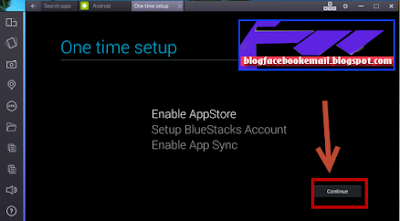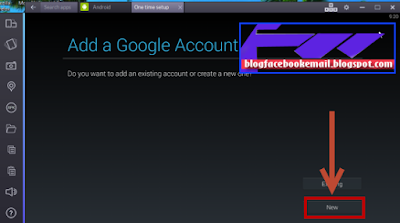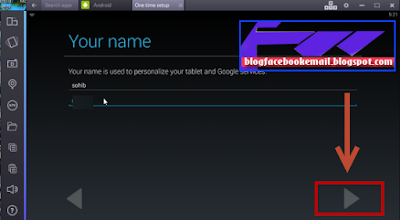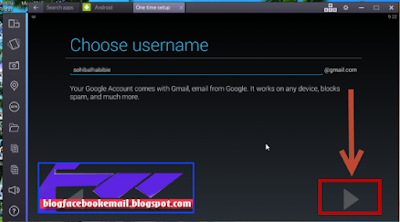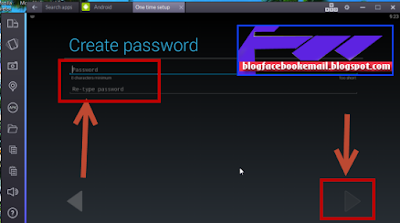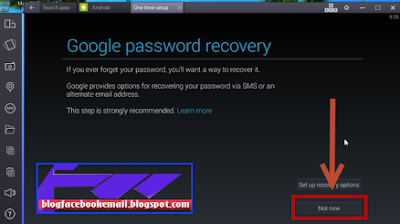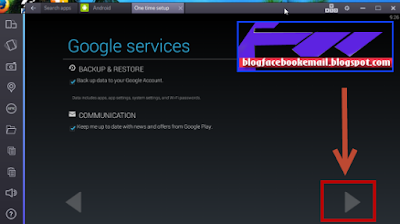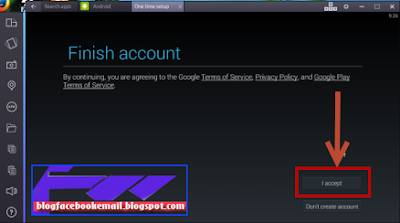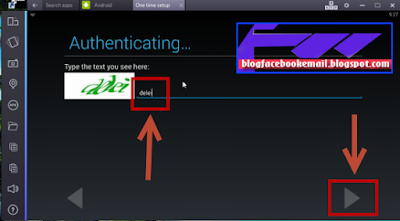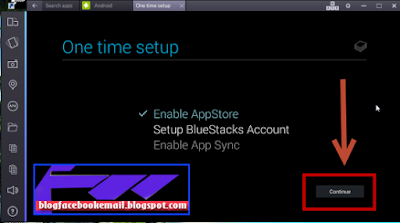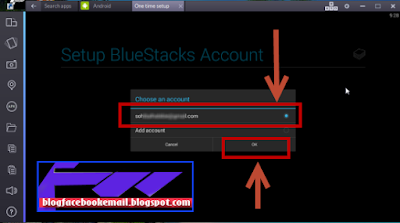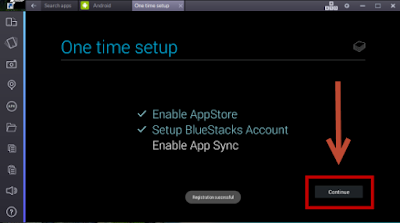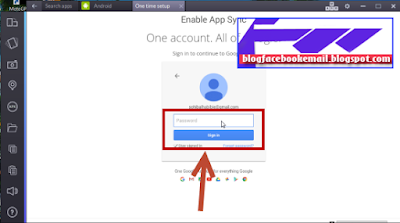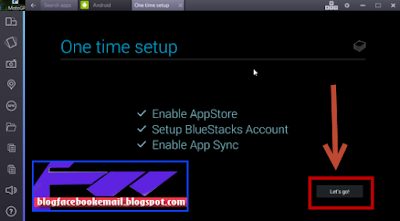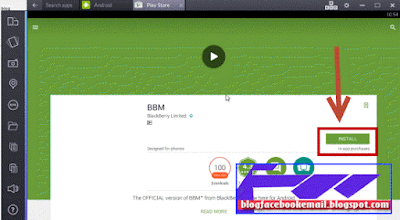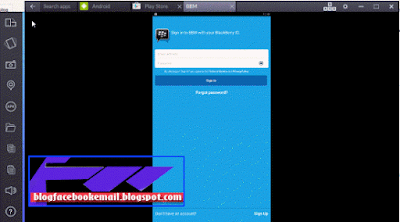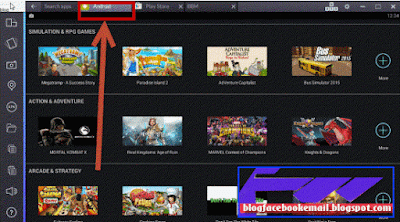Cara Instal Dan Menjalankan Aplikasi / Game Android di PC [Lengkap]
Cara agar aplikasi / game android bisa di jalankan di PC atau Cara instal dan menjalankan aplikasi / game android di PC. Ada sebuah program komputer yang mana program ini di buat untuk keperluan berbagai aktifitas yang di lakukan seperti di HP android maksudnya adalah Dengan aplikasi ini sobat bisa menjalankan hampir semua aplikasi android di PC. Setidaknya ada 4 program yang paling populer dengan beragam kelebihan dan kekurangan tentunya.
Semua program tersebut mempunyai fungsi yang sama yaitu membantu pengguna komputer bisa melakukan aktifitas seperti yang di lakukan di HP android contohnya seperti chatting di aplikasi BBM, line, whats up, main game / aplikasi android dan lain sebagainya. Bagi sobat yang ingin menjajal ingin menjalankan aplikasi android di PC, maka tips ini adalah solusi yang tepat untuk dicoba.
Baca juga : Cara Sign Out / Keluar Dari Aplikasi Facebook Messenger Dg Cepat
Program PC ini sering disebut sebagai program "emulator" yang mana fungsi emulator adalah untuk menjalankan software yang hanya di sediakan untuk platform tertentu. Contohnya seperti game khusus di xbox, playstation, Nintendo yang bisa di jalankan di Komputer/ laptop demikian juga Aplikasi / game android yang biasanya hanya bisa berjalan di HP saja namun dengan program emulator ini sobat bisa menjalankan OS android di komputer.
Kelihatannya keren juga ya.. sekarang pertanyaannya adalah program apa saja yang di gunakan untuk membuka / menjalankan semua aplikasi android di PC itu? bagaimana cara melakukannya. berikut adalah program komputer yang saya maksud. dengan software di bawah ini sobat bisa memainkan game android di laptop sobat.
4 macam Emulator untuk membuka aplikasi / game android di PC.
Sebelum kita memulai menginstal aplikasi android di PC terlebih dahulu ada beberapa informasi yang harus sobat ketahui salah satunya adalah spec PC / laptop yang harus sudah compatibel (mendukung) dengan aplikasi tersebut. untuk lebih lengkap tentang sarat PC ketika sobat ingin menginstal aplikasi ini sobat bisa melihat selengkapnya di artikel yang pernah saya buat di bawah ini.
Cara Melihat dan Memahami Spesifikasi Laptop / komputer Dg Mudah
Link rekomendasi tentang aplikasi android Yang paling banyak di cari :
14 Aplikasi Edit Foto Android Terbaik Gratis Terbaru Tercanggih
11 Aplikasi Edit Video Android Terbaik Gratis TerKeren Terbaru
Mungkin performance aplikasi / game di beberapa model laptop akan berbeda dengan laptop yang lain tergantung dari spec yang dimiliki. Semoga bisa memberikan penambah wawasan sobat semua. terima kasih dan selamat mencoba. semoga sukses..
Semua program tersebut mempunyai fungsi yang sama yaitu membantu pengguna komputer bisa melakukan aktifitas seperti yang di lakukan di HP android contohnya seperti chatting di aplikasi BBM, line, whats up, main game / aplikasi android dan lain sebagainya. Bagi sobat yang ingin menjajal ingin menjalankan aplikasi android di PC, maka tips ini adalah solusi yang tepat untuk dicoba.
Baca juga : Cara Sign Out / Keluar Dari Aplikasi Facebook Messenger Dg Cepat
Program PC ini sering disebut sebagai program "emulator" yang mana fungsi emulator adalah untuk menjalankan software yang hanya di sediakan untuk platform tertentu. Contohnya seperti game khusus di xbox, playstation, Nintendo yang bisa di jalankan di Komputer/ laptop demikian juga Aplikasi / game android yang biasanya hanya bisa berjalan di HP saja namun dengan program emulator ini sobat bisa menjalankan OS android di komputer.
Kelihatannya keren juga ya.. sekarang pertanyaannya adalah program apa saja yang di gunakan untuk membuka / menjalankan semua aplikasi android di PC itu? bagaimana cara melakukannya. berikut adalah program komputer yang saya maksud. dengan software di bawah ini sobat bisa memainkan game android di laptop sobat.
4 macam Emulator untuk membuka aplikasi / game android di PC.
- Bluestacks : Bluestack adalah emulator android nomer 1 yang sangat populer dengan beragam fitur yang tidak dimiliki oleh emulator lainnya. program ini sudah 86% sompatible dengan semua game android yang ada di google play. sudah terintegrasi dengan kamera, microphone, mouse, keyboard dan maish banyak lagi fitur lainnya.
- OS: Windows XP / Windows Vista / Windows 7 / Windows 8 / windows 10
- Processor: Intel Pentium 1,66 GHz CPU or higher
- RAM: 1GB 2GB
- Graphics: 500 MB
- Youwave : Selain blustacks youwave adalah aplikasi yang juga bisa sobat pakai untuk menjalankan berbagai macam aplikasi android di PC. namun dari segi competible aplikasi dan game masih tinggian bluestacks.
- OS: Windows XP / Windows Vista / Windows 7 / Windows 8 (32 / 64bit)
- Processor: Intel Pentium 1,66 GHz CPU atau lebih tinggi
- RAM: 1.5GB DRAM (2GB disarankan)
- Hard Disk Space: + 500 MB
- Andyroid: Emulator android ini memang mempunyai ukuran file yang lebih besar daripada emulator lainnya yakni 556 MB. namun emulator ini layak sobat coba untuk alternatif emulator selain bluestact.
- Windows 7 SP1 / Windows 8.1 / Ubuntu 14.04+ / OSX 10.8+
- Dual core AMD or Intel CPU with Virutalization support
- RAM 3 GB; Andy uses less than 1Gb while running apps, 10Gb of free disk space
- Graphics: 500 MB
- Genymotion: Emulator android yang support dengan berbagai OS termasuk linux ini adalah alternatif bluestacks dengan fitur hampir sebanding dengan bluestacks
- Microsoft Windows, 7, 8/8.1, 10 (32 or 64 bit); Mac OS X 10.8 or above. Linux Ubuntu 14.04 (Trusty Tahr) or above (64 bit); Linux Debian 8 (Jessie) (64 bit).
- 64 bit CPU, with VT-x or AMD-V capability, enabled in BIOS settings;
- RAM : 2GB; free hardisk : 100 MB
- OpenGL 2.0 capable video card, with an up-to-date driver. Intel HD Graphics 4000 (2012), Nvidia GeForce 500 Series (2011), ATI Radeon HD 6000 Series (2011);
System Requirentment :
System Requirentment :
System Requirentment :
System Requirentment :
Sebelum kita memulai menginstal aplikasi android di PC terlebih dahulu ada beberapa informasi yang harus sobat ketahui salah satunya adalah spec PC / laptop yang harus sudah compatibel (mendukung) dengan aplikasi tersebut. untuk lebih lengkap tentang sarat PC ketika sobat ingin menginstal aplikasi ini sobat bisa melihat selengkapnya di artikel yang pernah saya buat di bawah ini.
Cara Melihat dan Memahami Spesifikasi Laptop / komputer Dg Mudah
Link rekomendasi tentang aplikasi android Yang paling banyak di cari :
14 Aplikasi Edit Foto Android Terbaik Gratis Terbaru Tercanggih
11 Aplikasi Edit Video Android Terbaik Gratis TerKeren Terbaru
Cara instal Bluestack Dan Bagaimana Menjalankan Aplikasi / Game Android di PC Lengkap
- Download dan instal dahulu aplikasi emulator bluestacks/ bluewave terlebih dahulu, sebagai contoh disini saya menggunakan bluestacks. Download bluestack offline installer lewat link ini ukuran bluestack ini sekitar 254 MB.
- klik "Next" untuk memulai
- "Next" selanjutnya..
- klik "Instal" untuk memulai proses penginstalan
- Penginstalan bluestack selesai klik "finish"
- Bluestack akan terbuka secara otomatis sehabis proses instal, klik "click here to search apps" f
- Cari aplikasi android yang sobat inginkan disini. sebagai contoh saya mencoba mencari aplikasi android BBM / blackberry messenger. sobat bisa mencari game atau aplikasi lain yang paling sobat sukai.
- Ketika pertama kali sobat ingin menginstal aplikasi / game di bluestack sobat harus membuat akun google play / google tersebih dahulu. Disini biasanya sobat akan masuk ke google play (jika saat masuk ke google play loading nya lama silahkan exit bluestacknya lalu jalankan lagi). Selanjutnya untuk mendownload dan menginstal aplikasi BBM, silahkan ikuti panduan berikut ini sampai selesai. disini saya membuat akun baru di google.
- Jika sobat sudah mempunyai akun gmail silahkan skip saja langkah 9 sampai 19. jika sobat ingin masuk menggunakan akun gmail lama tinggal masuk menggunakan existing namun jika ingin membuat akun baru silahkan klik "new"
- Tulis nama depan dan nama belakang sobat.
- tulis id/ Email gmail google play yang unik
- ketik password 2 kali
- untuk mempercepat proses pembuatan akun google play di bluestack silahkan klik "not now"
- Selanjutnya..
- "i accept"
- Tulis text seperti gambar yang terlihat
- "continue"
- Pilih akun gmail yang baru sobat buat tadi lalu klik "ok"
- "continue"
- Akan masuk ke gmail sobat. masukkan password yang sobat buat tadi dan "login"
- Ini adalah proses terakhir setelah ini sobat tidak perlu membuat akun gmail lagi. Terakhir adalah lets go..
- Setelah ini akan menuju ke google play. klik accept untuk konfirmasi lalu klik "install" tunggu proses download dan pemasangan aplikasinya sampai selesai. jika sudah silahkan klik "open"
- Jika sobat belum mempunyai ID BBM / akun BBM sobat bisa mendafatar terlebih dahulu lihat caranya di link di bawah ini. jika sudah mempunyai akun BBM sobat bisa langsung login.
Baca Juga : Cara Daftar Dan Membuat ID BBM (Blackberry) Sendiri di Android
- Masukkan email dan password BBM seperti biasanya sobat login ke BBM android sobat.
- JIka sobat ingin menjalankan aplikasi atau pun Game lain sobat bisa memilih pada tab android pilih game dan instal seperti cara yang sudah di sebutkan di atas.
Mungkin performance aplikasi / game di beberapa model laptop akan berbeda dengan laptop yang lain tergantung dari spec yang dimiliki. Semoga bisa memberikan penambah wawasan sobat semua. terima kasih dan selamat mencoba. semoga sukses..